Kita semua menyimpan file penting kita di komputer kita. File penting ini mungkin termasuk foto keluarga, file pribadi, dan file bisnis/kantor. Bagaimana jika Anda melewatkan file-file ini? Kegagalan hard disk dapat menyebabkan semua file Anda hilang atau bagaimana jika Anda salah menghapusnya. Jadi selalu yang terbaik untuk mencadangkan semua file Anda di suatu tempat. Pada artikel ini, saya akan memberi tahu Anda tentang perangkat lunak yang melakukannya dengan mudah, CloudBerry Backup.
Apa itu CloudBerry?
Pencadangan CloudBerry adalah solusi pencadangan cloud lintas platform. Dengan CloudBerry, Anda dapat mencadangkan data penting Anda ke layanan cloud publik seperti Google cloud, Amazon S3, Microsoft Azure, dll. Atau Anda juga dapat membuat cadangan secara lokal. Untuk sistem Linux, tersedia alat GUI yang sangat mudah digunakan. Anda cukup mengunduh CloudBerry Backup untuk Linux berbasis Debian atau distro Linux berbasis rpm.
UnduhBagaimana cara menginstal CloudBerry Backup di Ubuntu Linux?
Saya menggunakan distro Linux berbasis Ubuntu. Jika Anda menggunakan Linux berbasis Fedora, cukup gunakan manajer paket distribusi Anda untuk menginstal file.
Instal di Linux Lite
Buka file di gdebi atau gunakan terminal untuk menginstal.
Untuk menginstal dari terminal, gunakan perintah dpkg –
sudo dpkg -i <strong>path/cloudberry_file.deb</strong>
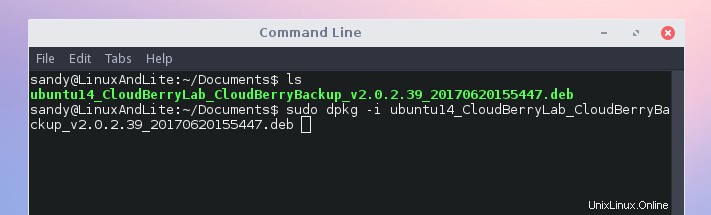
Instalasi akan memakan waktu beberapa detik.
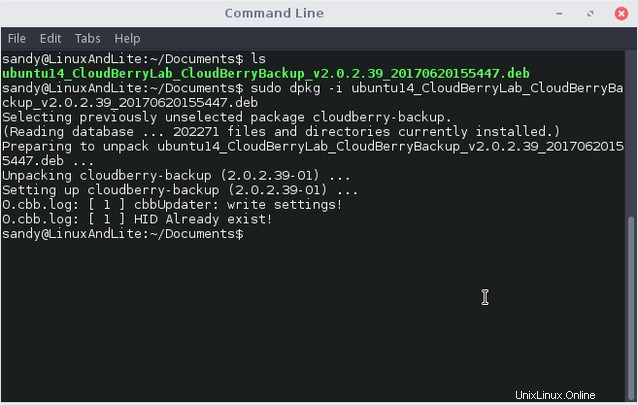
Buka CloudBerry Backup dari menu aplikasi.
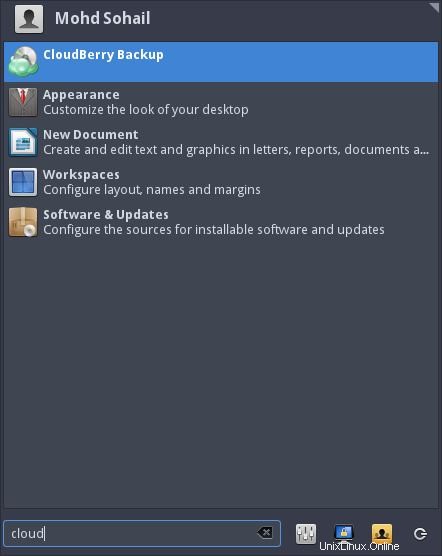
Sekarang pilih paket Anda. Jika Anda menggunakannya untuk tujuan pribadi, pilih paket edisi rumah. Gratis. Atau Anda dapat mengaktifkan uji coba paket pro dan pamungkas selama 15 hari. Dan terakhir, Anda dapat mengaktifkan versi komersial dengan memberikan kunci lisensi.
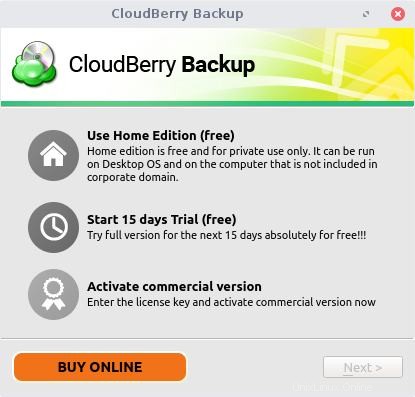
Untuk edisi rumahan, Anda tidak perlu memberikan kunci lisensi sama sekali. Cukup pilih dan klik berikutnya. Anda perlu berlangganan paket premium mereka.
Paket CloudBerry Backup
Mereka memiliki rencana berlangganan satu kali. Anda membayar sekali dan menggunakan perangkat lunak. Perusahaan juga menyediakan rencana pemeliharaan tahunan tetapi itu sepenuhnya opsional. Berikut adalah rencana di bawah ini –
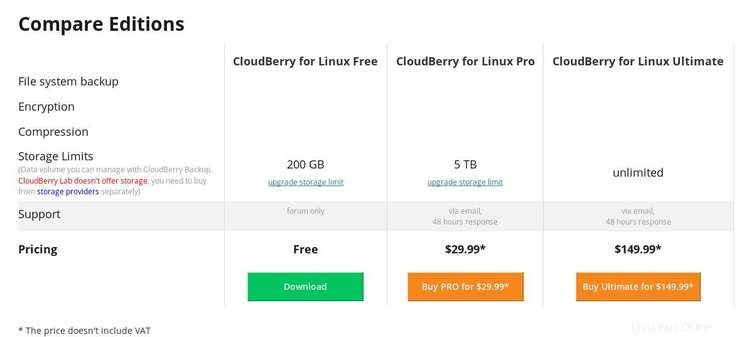
Setelah memilih paket, Anda siap untuk menyiapkan akun penyimpanan cloud Anda dengan CloudBerry dan membuat paket cadangan. Izinkan saya menyebutkan satu hal. Ketika saya mengatakan cadangan cloud, maksud saya bukan Dropbox, Box, Google Cloud, atau OneDrive. CloudBerry mendukung penyedia cloud komersial seperti Amazon S3, Google Cloud, Microsoft Azure. Berikut adalah daftar lengkap yang didukung perangkat lunak.
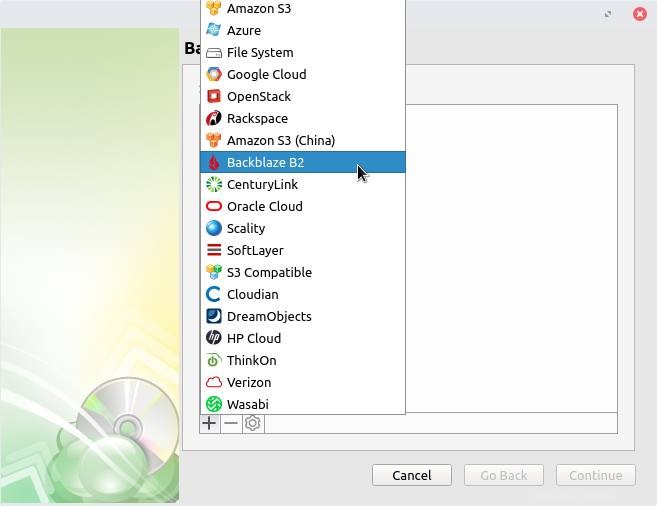
Siapkan akun penyimpanan Cloud &buat rencana cadangan
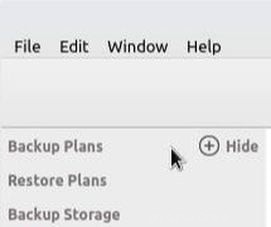
Pertama-tama login ke salah satu akun penyedia layanan cloud Anda di atas. Sekarang dari CloudBerry, klik tanda plus (+) untuk memulai pengaturan.
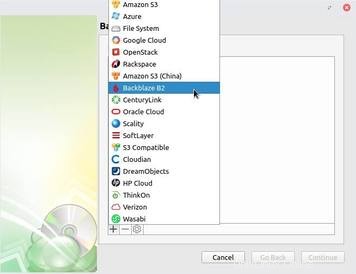
Sekarang pilih penyimpanan cloud Anda. Ingatlah bahwa ini adalah layanan terpisah, Anda harus membeli layanan cloud.
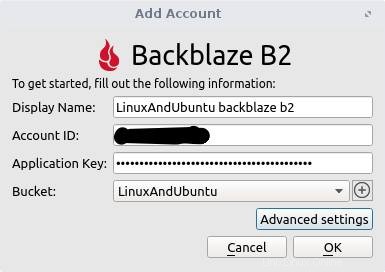
Untuk tujuan artikel ini, saya menggunakan layanan cloud Backblaze B2. Itu datang dengan akun gratis dan tidak membuat kartu kredit diperlukan saat membuat akun. Cukup masuk ke akun Anda dan Anda akan mendapatkan semua kredensial di sana. Anda memerlukan ID Akun, Kunci Aplikasi dan aplikasi akan menyinkronkan semua ember Anda secara otomatis. Pilih ember tempat Anda ingin menyimpan file cadangan.
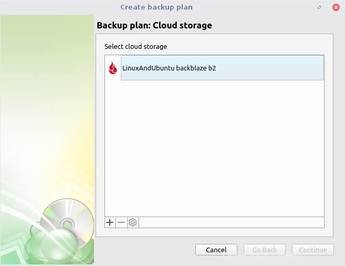
Dan itu saja. Sekarang pilih penyimpanan awan . Pengaturan selanjutnya sangat mudah.
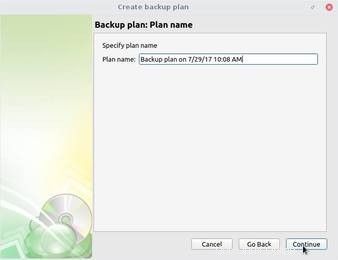
Sekarang beri nama rencana cadangan Anda. Anda dapat membuat banyak cadangan dan menamai cadangan akan mempermudah pengelolaannya.
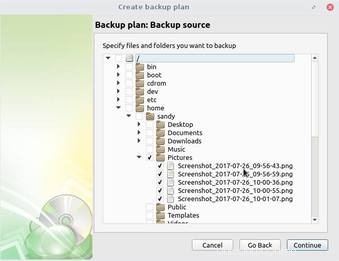
Selanjutnya pilih direktori atau file yang ingin Anda backup ke penyimpanan cloud.
Filter direktori atau file yang ingin dicadangkan
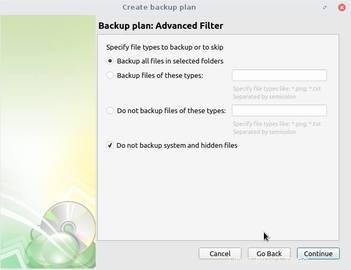
Filter selanjutnya file-file yang ingin Anda backup. Fitur ini berguna ketika Anda hanya ingin membuat cadangan file dengan ekstensi tertentu. Misalnya, Anda bisa mengetik .png atau .jpeg atau .exe. Atau bisa juga sebaliknya. Anda dapat memfilter jenis file tertentu dengan memasukkan di kotak kedua.
Kompres dan enkripsi file
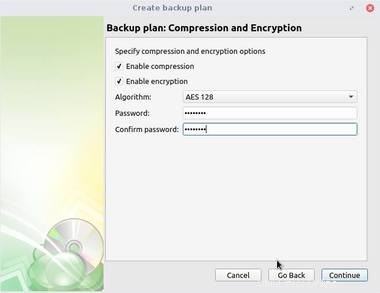
Sekarang ini adalah fitur berbayar. Untuk meningkatkan keamanan, Anda dapat mengaktifkan enkripsi dan menguncinya dengan kata sandi yang kuat. Anda juga dapat mengaktifkan kompresi. Ini akan memampatkan file Anda sebelum mengunggahnya ke server.
Kelola versi file
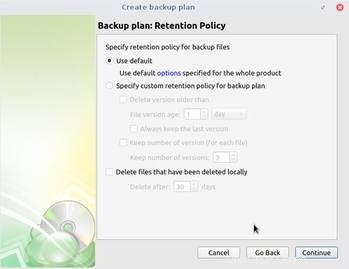
Kebijakan penyimpanan . Anda dapat mengatur aplikasi untuk menghapus file lama atau versi file. Misalnya, saat Anda mengambil cadangan reguler, Anda dapat mengatur aplikasi untuk menghapus versi Anda yang lebih lama dari x jumlah hari. Atau Anda juga dapat mengatur aplikasi untuk menghapus file yang telah dihapus secara lokal.
Secara default, aplikasi akan menghapus versi file yang lebih lama dari 3 hari.
Jadwalkan paket pencadangan
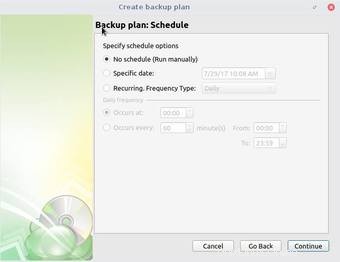
Penjadwalan rencana cadangan sangat berguna. Cukup jadwalkan pencadangan Anda dan lupakan. Rencana pencadangan tertentu akan berjalan secara otomatis pada waktu yang dijadwalkan.
Menerima pemberitahuan cadangan
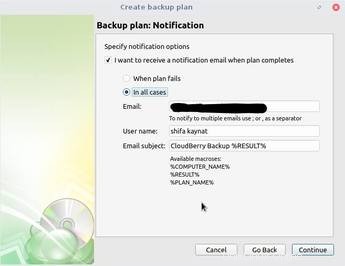
Terakhir, aktifkan notifikasi cadangan . Mungkin saja rencana pencadangan Anda gagal karena beberapa masalah, jadi ini akan memberi tahu Anda bahwa rencana pencadangan tertentu telah gagal. Tetapi Anda tidak akan menginginkan fitur hanya untuk kegagalan, Anda juga dapat mengaktifkan notifikasi untuk semua jenis status. Bahkan rencananya telah berjalan dengan sukses, itu akan memberi tahu Anda. Jadi cukup masukkan id email Anda dan pilih kapan Anda ingin diberi tahu.
Dan itu saja. Terakhir, tinjau rencana cadangan Anda dalam ringkasan. Anda dapat mengedit cadangan Anda kapan saja, mengubah pengaturan notifikasi, memperbarui file yang ingin Anda buat cadangannya, atau cukup menghapus cadangan sama sekali dan membuat yang baru.
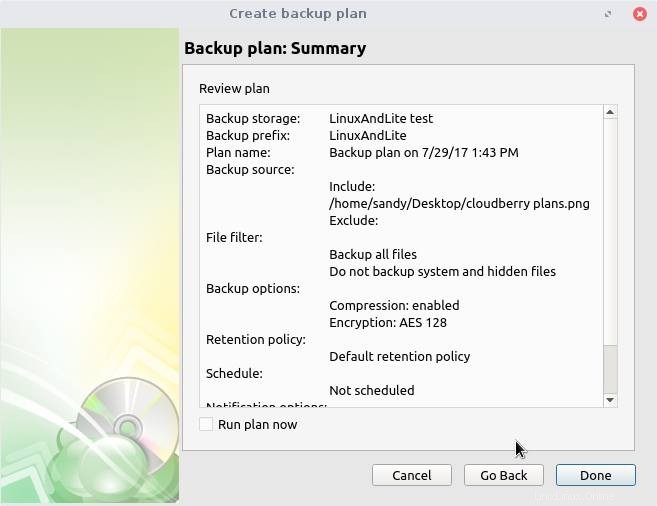
Bagaimana cara memulihkan cadangan?
Memulihkan cadangan Anda adalah proses yang serupa. Cara kami membuat rencana pencadangan, sama halnya, kami perlu membuat rencana pemulihan. Anda harus memilih file yang ingin Anda pulihkan dan variabel lainnya. Saya yakin Anda tidak akan kesulitan dalam membuat rencana pemulihan. Jika Anda mengalami masalah, beri tahu saya di bagian komentar di bawah. Saya akan membantu Anda.
Pro
Sekarang inilah beberapa hal yang saya suka dan tidak suka tentang aplikasi ini. Saya berharap perusahaan akan mempertimbangkan poin-poin ini dan menerapkan atau menghapusnya dari aplikasi.
- CloudBerry Backup sangat mudah dipasang di Linux, mudah untuk mengatur akun cloud
- Mudah membuat rencana pencadangan dan pemulihan
- Cepat dan tidak ada bug saat mengujinya di sistem Linux
- Kaya fitur
Kontra
- Aplikasi ini bukan open source (sangat menyedihkan bagi pecinta foss)
- Hanya dukungan email dan waktu respons adalah 48 jam (bagaimana jika saya mati dalam periode itu!)
- Tidak mendukung layanan awan seperti Google Drive, dan OneDrive. Kami tidak memiliki aplikasi Linux resmi untuk layanan ini, jadi akan sangat bagus jika aplikasi mendukung layanan cloud populer ini.
Kesimpulan
Jadi ini adalah aplikasi CloudBerry untuk pencadangan cloud. Pengguna Linux harus menemukan aplikasi ini mudah digunakan, tidak ada jenis CLI di sana. Anda memiliki pengaturan yang sederhana dan mudah diikuti + begitu banyak fitur. Jika Anda adalah pengguna rumahan, mungkin akan sedikit sulit bagi Anda untuk menyiapkan akun cloud karena sebagian besar layanan cloud meminta kartu kredit yang tidak ingin dibagikan oleh sebagian besar pengguna rumahan pecinta FOSS. Tetapi di sisi lain, aplikasi ini sangat bagus untuk perusahaan yang memiliki data dalam jumlah besar. Itu dapat mencadangkannya dengan mudah dan aman.
Jadi terima kasih telah membaca dan bagikan pendapat Anda tentang aplikasi ini di bagian komentar di bawah artikel ini.